CAD可以用多种方法来画弯头,只要能得到想要的效果,无论用哪种方法都是可行的,差别就在于哪种更适合自己,今天小编介绍2种画弯头的方法,供大家学习。
方法一、倒圆角方法画弯头
1、打开CAD软件,画几对相互垂直的线,用作弯头的管道,如图
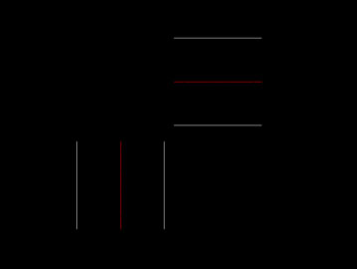
2、输入倒圆角命令F(具体使用方法可见: CAD倒圆角怎么用,快捷键命令是什么),根据命令行提示,输入半径R,一般情况下,弯头的中心线的弯曲直径如果是D的话,那么,外边的圆弧直径为1.5D,内边直径为0.5D
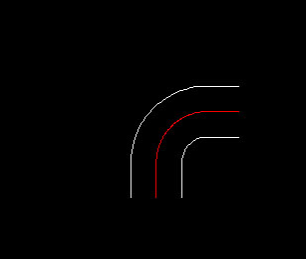
3、完成以上操作后,删掉上下两边多余的直线即可,再给需要标注的地方标注上尺寸,弯头就画好了
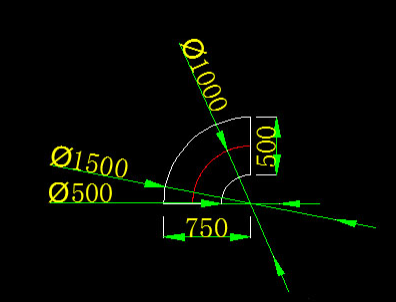
方法二、圆辅助法画弯头
1、打开CAD软件,先画两条相互垂直的直线,其作用是用于画弯头的辅助线,如图
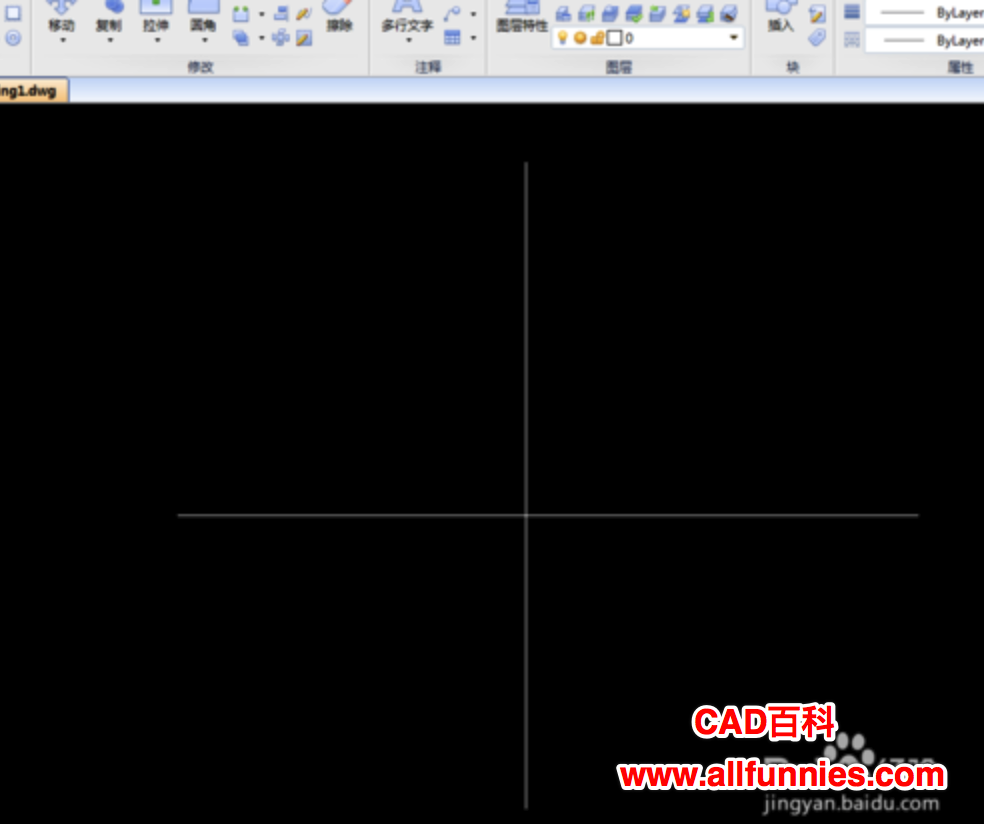
2、以两条直线的交点为圆心,画一个圆,圆的大小没有要求,可以根据实际情况画,注意标注清楚尺寸即可,如果严谨一点的话,可以用弯头的半径来画圆

3、根据我们需要画的弯头大小,在步骤2的圆的基础上,画一个以弯头直径大小的同心圆
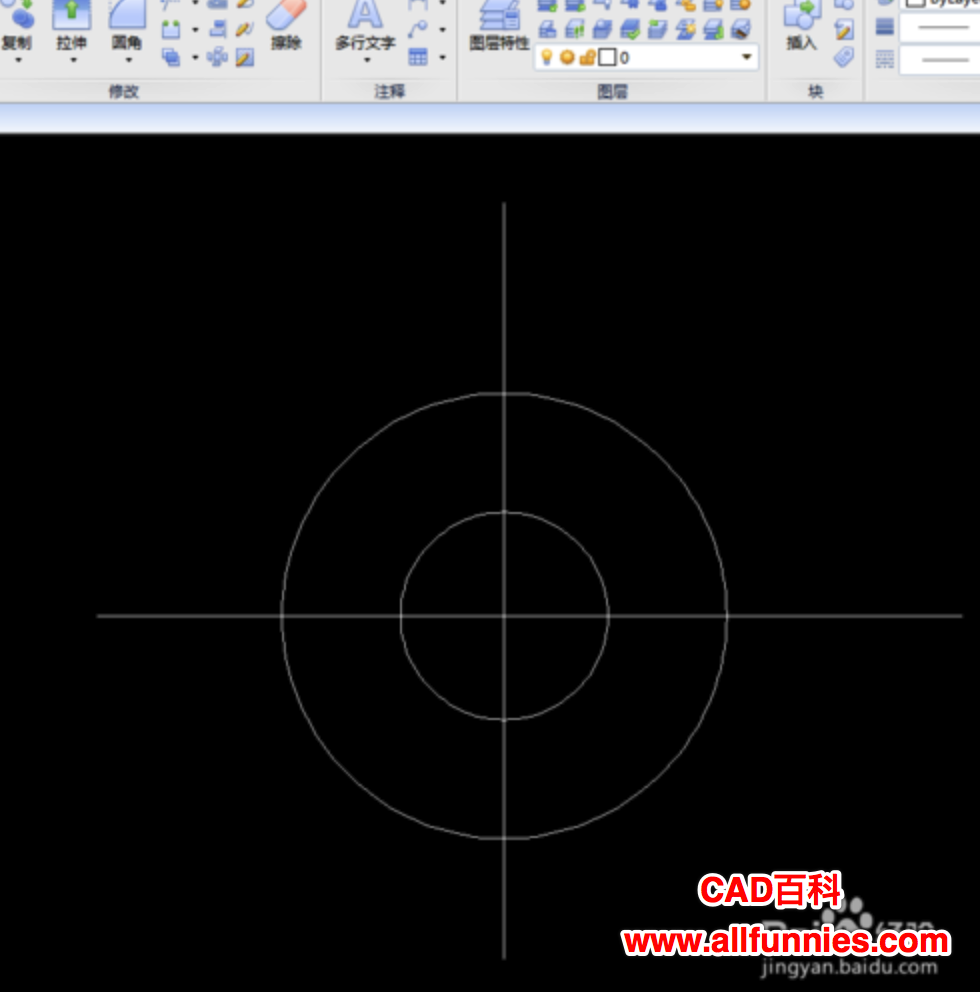
4、画好之后,大家有没有觉得这不就是圆吗?先别着急,我们通过TR命令,将多余的部分修剪掉,得到90度的弯头(严格来说应该叫有点像弯头的样子了),如图
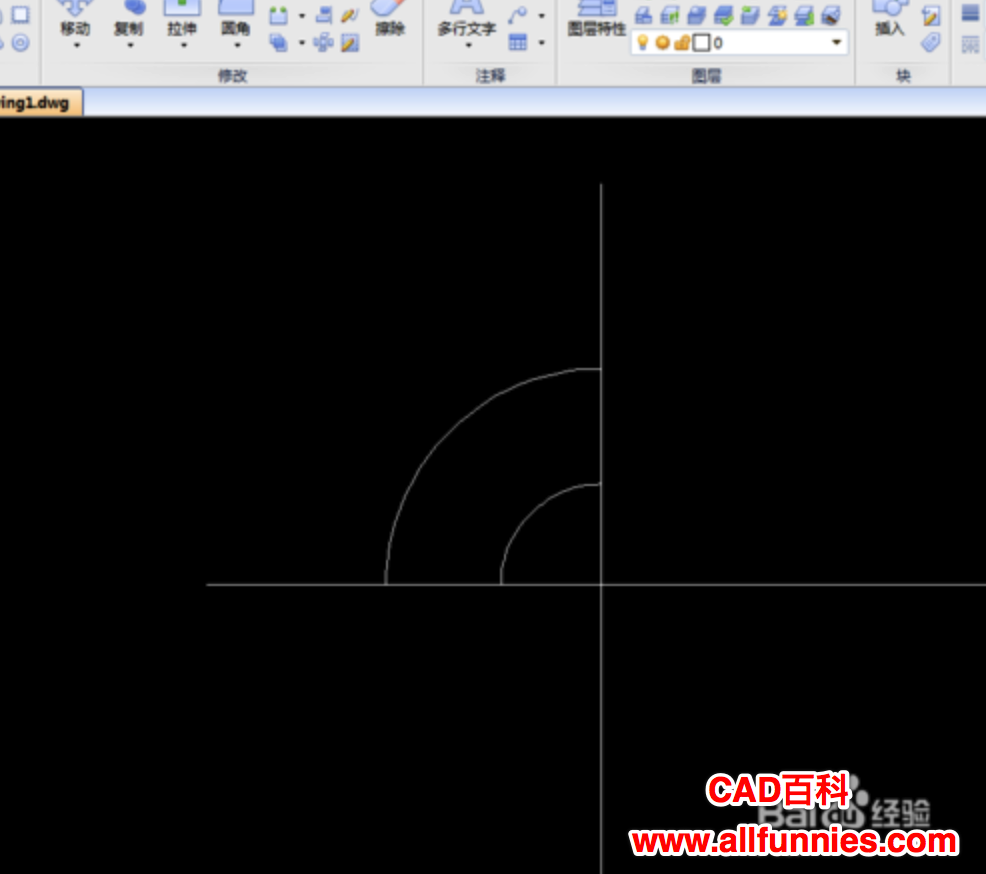
5、下面我们需要画坡口,先闭合两条弧线的端部,这里用到直线工具,用直线来连接两条弧线,然后再使用偏移命令( CAD偏移命令怎么用,快捷键OFFSET)向内偏移闭合线,这样就初学了坡口厚度了,效果图如下
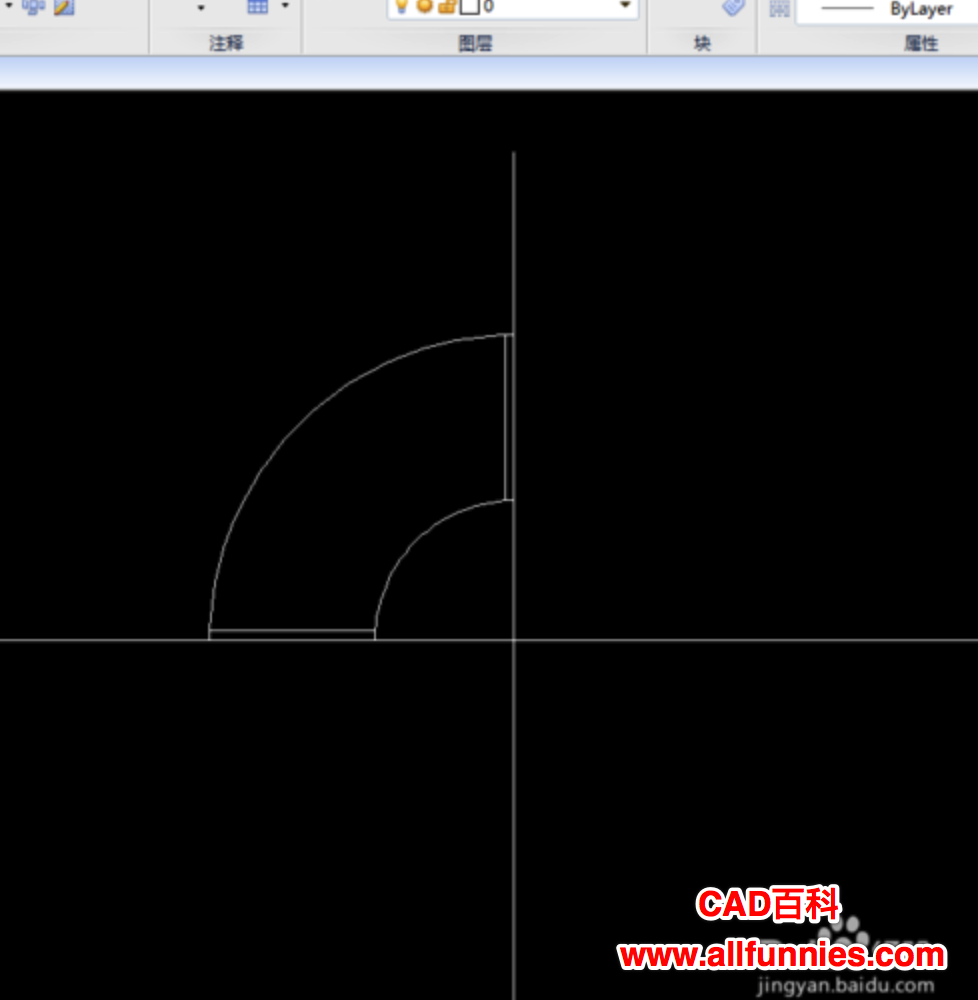
6、下面画坡口的角度,继续使用直线命令,画一条与闭合线成45度的夹角的线,如图
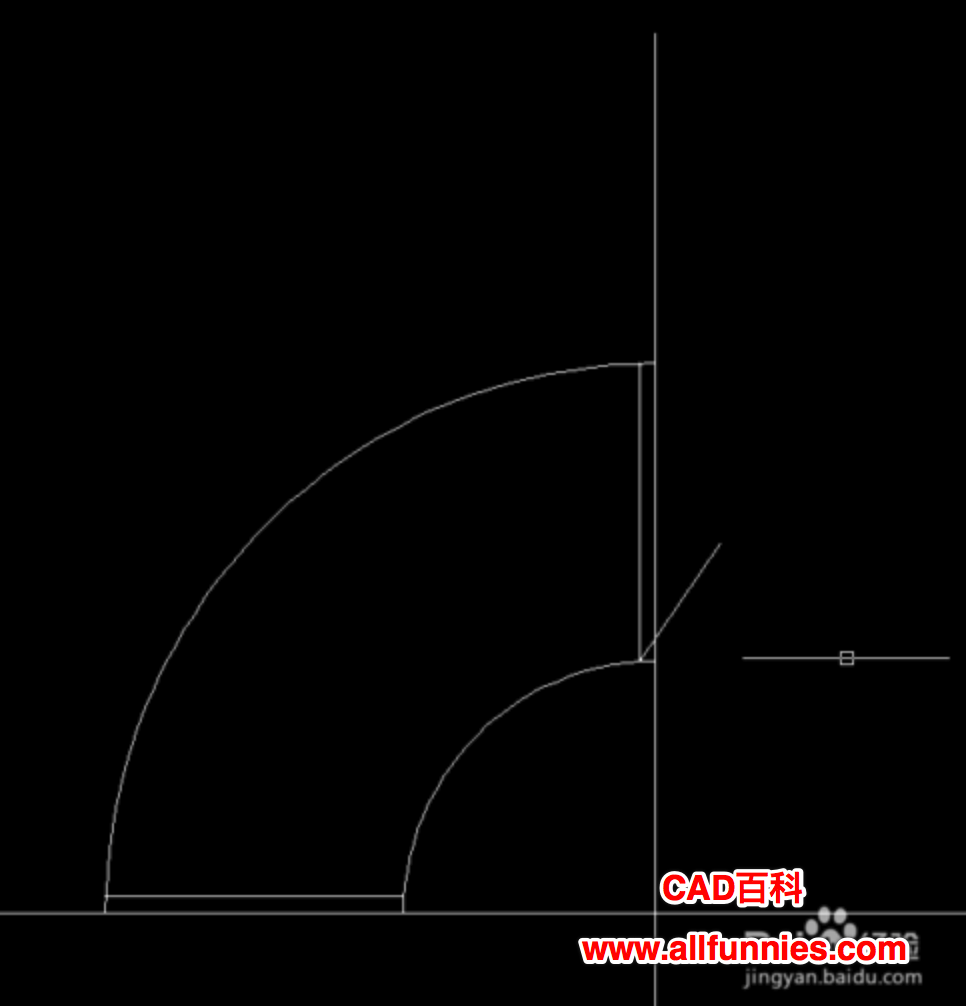
7、画好之后,把多余的部分修剪掉,同样的方法画出其他几个地方的角度,最后标注,弯头就画好了

以上是两种弯头的画法,在实际应用中,还有其他绘制弯头的方法,比如用矩形辅助,通过路径拉伸的方法画弯头水管,这里就不再一一介绍了。






